CAD尺寸精度设置,在CAD标注尺寸时,CAD尺寸精度设置的两种方法
我们在CAD的标注的时候,我们会发现后面会带有0,作为一个强迫症患者,如何解决这个问题呢?
我们可以看看下面的例子:
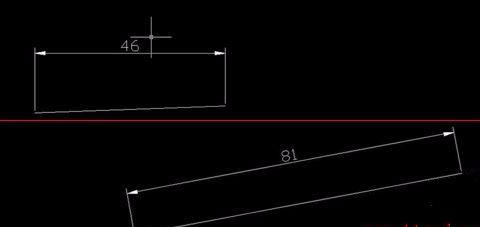
1.随意的画一条线,然后打开标注,标注之后参考下图。
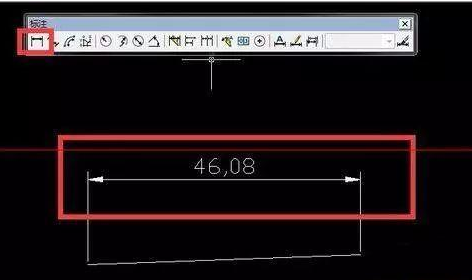
第一种方法:
1.我们想要更改标注的精度,我们可以选择【工具】--【选项】--【特性】,或者我们快捷键【Ctrl+1】,参考下图。
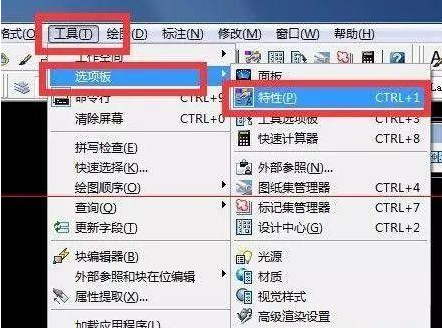
2.我们刚才选中的那个标注,找到我们呢的主单位--精度,然后我们改变一下精度就可以了。
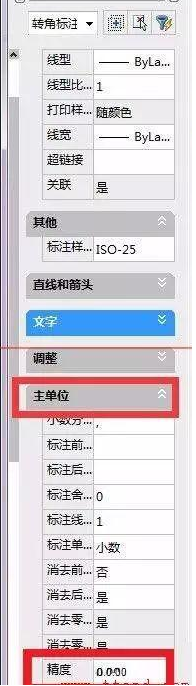
3.我们可以随意的改变一下精度,就看到它被改变了,后面又多了一位数。
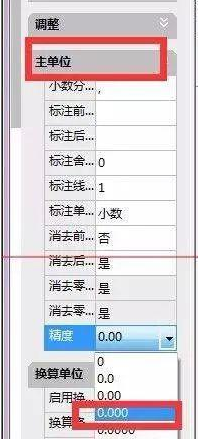
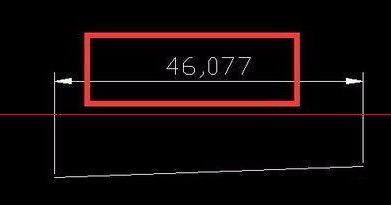
第二种方法:
1.如果我们要改变的不是其中的某一个标注的精度,我们就可以点击快捷键【D】然后空格键,跳出来标注样式管理器,参考下图。
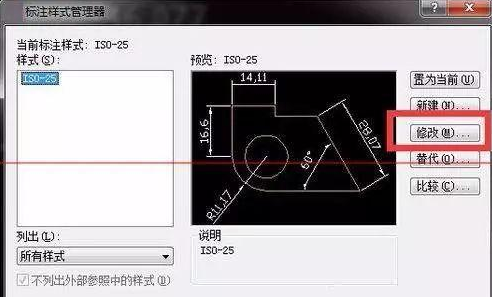
2.在单位汇总找到精度,更改即可,同时,右边有预览,我们可以看到我们选择的样式,参考下图。
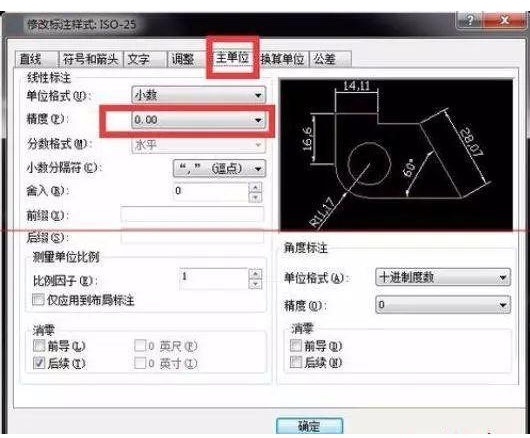
3.我们选择好自己要的样式之后,关闭,我们就可以看到尺度的精度被我们改变了。
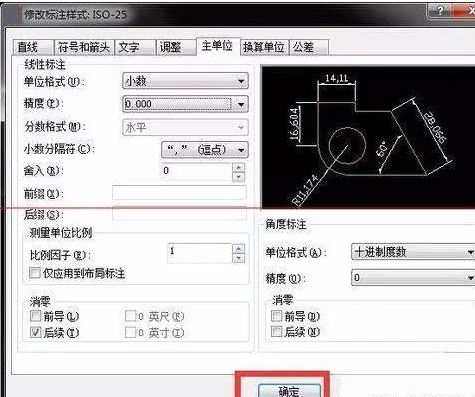
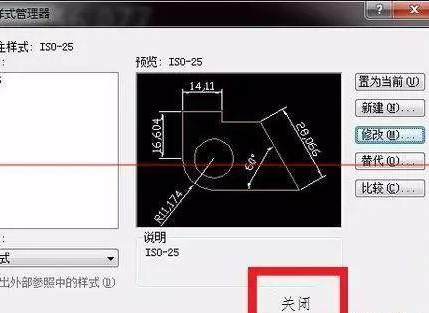
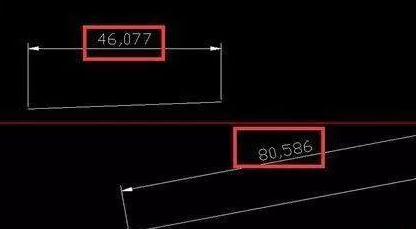
温馨提示:
我们如果去掉后面的0,其实还是和精度有关系的,我们只要吧精度改为0即可,然后看看我们的显示。
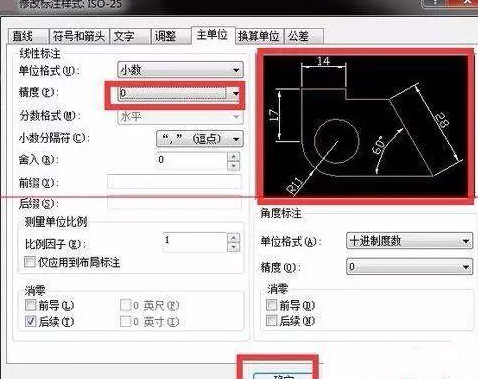
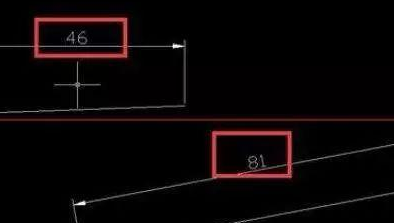
以上,是老师提供的两种方法,选择适合自己的方式吧。





